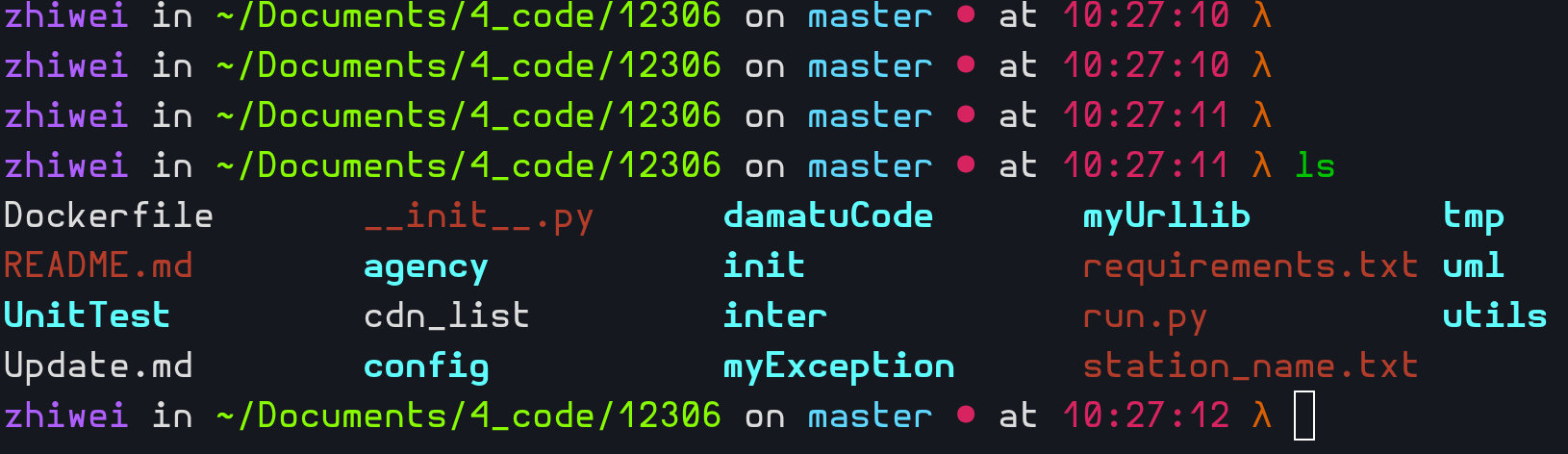我会向你展示10个 Wget 命令的实际案例. Wget 是一个用于下载文件的免费工具,它支持大多数常用的Internet协议,包括 HTTP, HTTPS, 以及 FTP.
Wget这个名字来源于 World Wide Web + get. Wget 有很多功能,可以很方便地做到下载大型文件,递归下载,一次下载多个文件以及镜像web网站和FTP站点.
Wget是非交互式的,但是使用起来相当的灵活. 你可以在脚本,cron任务,终端等地方调用它. 它可以在用户未登陆的情况下运行在后台. 也就是说你可以开始下载文件,然后退出系统,wget会在后台运行直到完成任务.
在本文中,我将演示一些wget的使用例子, 这些例子都很常见,比如下载文件,比如镜像整个网站.
在演示前,我们先在 Ubuntu 16.04 VPS 上安装wget.
请注意,虽然该演示是在 Ubuntu 16.04 上进行的, 但是这些命令在其他 Linux 发行版中同样适用.
登陆服务器并安装wget
第一步是 通过SSH登陆服务器.
使用下面命令更新你的服务器:
apt-get update
apt-get upgrade
然后安装wget软件包:
apt-get install wget
安装完成后,就可以开始使用wget命令了.
下载单个文件
wget最常用也是最简单的用法就是用来下载单个文件.
你可以用下面命令想下载最新版的WordPress
wget https://wordpress.org/latest.zip
你会看到如下输出:
–2017-10-14 03:46:06– https://wordpress.org/latest.zip
Resolving wordpress.org (wordpress.org)… 66.155.40.250, 66.155.40.249
Connecting to wordpress.org (wordpress.org)|66.155.40.250|:443… connected.
HTTP request sent, awaiting response… 200 OK
Length: 8912693 (8.5M) [application/zip]
Saving to: ’latest.zip'